Innehållsförteckning
Den här handledningen är skriven för användare som har beslutat att lämna sitt Facebook-"liv" bakom sig och som tillfälligt (eller permanent) vill inaktivera eller radera sitt Facebook-konto.
Facebook är det största och mest kända sociala nätverket idag för att dela foton, videor och idéer med andra. Men många Facebook-användare är besvikna, eftersom de inte gillar hur Facebook lagrar, behåller och delar deras information eller inte tycker att det är intressant längre.
Viktigt: Innan du raderar ditt Facebook-konto permanent måste du tänka på att när du raderar ditt Facebook-konto, du kommer inte att kunna använda ditt konto igen och du kommer inte längre att ha tillgång till din personliga information och data (t.ex. foton, videor osv.) Så det första du måste göra är att, innan du raderar ditt Facebook-konto , är att säkerhetskopiera din personliga information från Facebook.
Hur du raderar eller inaktiverar ditt Facebook-konto.
Del 1. Hur du avaktiverar ditt Facebook-konto.Del 2. Hur du raderar ditt Facebook-konto.Del 1. Hur du avaktiverar ditt Facebook-konto.
Innan du fortsätter att radera ditt Facebook-konto föreslår jag att du inaktiverar ditt konto i några dagar tills du bestämmer dig för att du inte vill ha det och att du inte behöver använda det längre. Men om du redan har fattat ditt slutgiltiga beslut och vill radera ditt Facebook-konto permanent, gå vidare till del 2.
1. Gå till Facebooks webbsida (http://www.facebook.com) och logga in på ditt Facebook-konto.
2. Klicka på nedåtpilen ikon  i det övre högra hörnet och välj Inställningar.
i det övre högra hörnet och välj Inställningar.

3. På Allmänt kontoinställningar, klicka på Hantera konto .
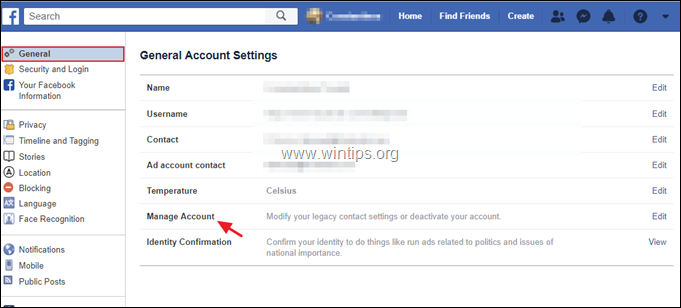
4. Rulla ner och klicka på Inaktivera ditt konto .
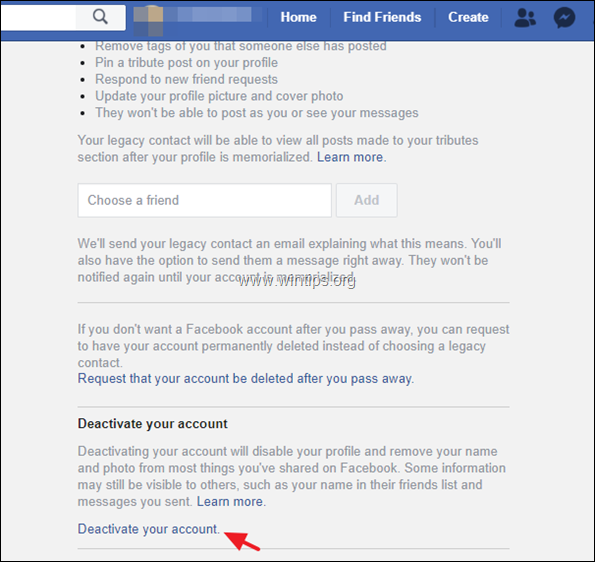
5. Skriv in ditt kontolösenord och klicka på Fortsätt .
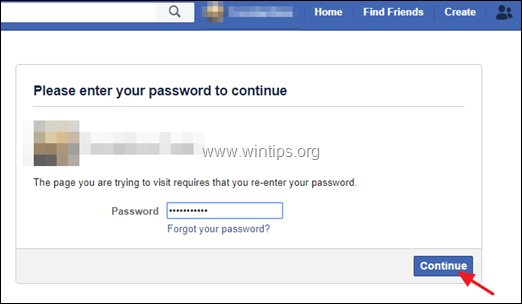
4. På nästa skärm Läs noggrant igenom den information som tillhandahålls. och...*
a. Ange en anledning till att du lämnar Facebook.
b. Om du administrerar andra Facebook-sidor, lägg till andra FB-användare som administratörer.
c. Markera rutan Email opt out om du inte längre vill ta emot e-postinbjudningar från Facebook-vänner.
d. Om du har utvecklat några plattformsapplikationer ska du ange om du vill ta bort dem eller inte.
e. Klicka slutligen på Inaktivera för att inaktivera ditt FB-konto.
* Viktigt: När du inaktiverar ditt konto försvinner din tidslinje och all information som är kopplad till den omedelbart från Facebook. Personer på Facebook kan inte söka efter dig eller se någon av dina uppgifter. Läs därför noga all information på varningsskärmen innan du inaktiverar ditt konto.
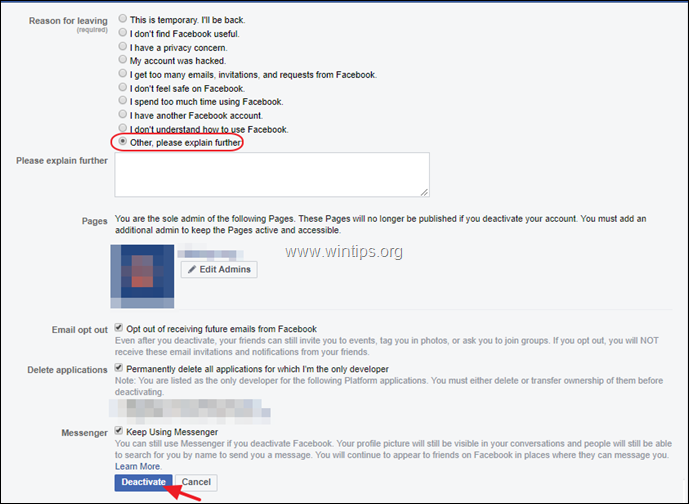
5. Nu är ditt konto inaktiverat. Från och med nu kan du återvända till Facebook när som helst (om du vill det) genom att logga in med ditt Facebook-användarnamn (e-post) och lösenord. När du gör det kommer alla dina tidslinjer, vänner, foton osv. att återställas i samma skick som före inaktiveringen.
Del 2. Hur du raderar ditt Facebook-konto permanent.
1. Gå till Facebooks webbsida för att radera konto (https://www.facebook.com/help/delete_account)
2. Vid Ta bort kontot permanent alternativ:
a. Välj Inaktivera konto om du vill ta en paus från Facebook.
b. Säkerhetskopiera din personliga information från Facebook. c. Om du administrerar andra Facebook-sidor klickar du på Redigera administratörsinställningar och lägger till andra FB-användare som administratörer på sidorna.
d. Om du har utvecklare av Facebook-appar klickar du på knappen Hantera appar och tar bort dem.
e. Klicka på Ta bort konto för att radera ditt FB-konto och all din Facebook-information.
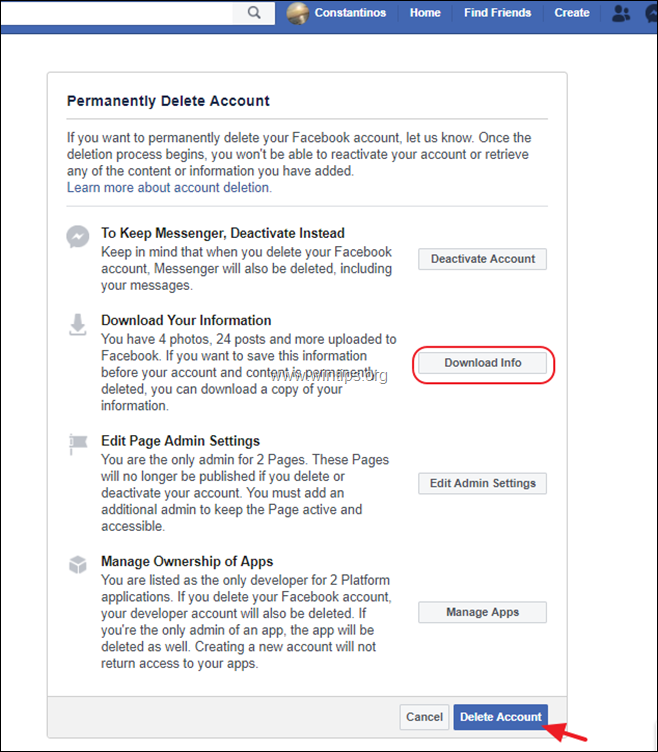
3. På " Ta bort kontot permanent ", skriv ditt lösenord (1) och Captcha-text som visas nedan (2) och klicka slutligen på " Okej ”
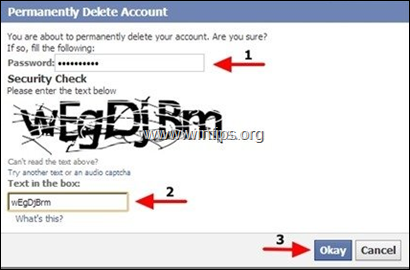
4. Facebook informerar dig om att ditt konto har avaktiverats. Om du inte loggar in på ditt konto inom de närmaste 14 dagarna kommer ditt konto att raderas (avaktiveras) för alltid.
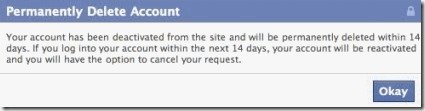
Låt mig veta om den här guiden har hjälpt dig genom att lämna en kommentar om dina erfarenheter. Gilla och dela den här guiden för att hjälpa andra.

Andy Davis
En systemadministratörs blogg om Windows





